Wenn Sie mehrere Computer an Ihrem Schreibtisch haben, kann die nahtlose Dateifreigabe die Arbeit erleichtern. Zwei Computer drahtlos verbinden ist einfach, aber eine Kabelverbindung bietet eine bessere Geschwindigkeit. Die Übertragung mehrerer Gigabyte an Daten mit langsamer Geschwindigkeit kann einen großen Teil Ihrer Zeit verschlingen. Wenn Sie wissen möchten, wie Sie zwei Computer miteinander vernetzen, stellen wir Ihnen einige Optionen vor, die große Geschwindigkeiten bieten.
Kabelgebundene Verbindungen über ein Ethernet-Kabel kann besonders schnell und ideal sein, wenn Sie große Dateien übertragen möchten. Ein handliches Ethernet-Kabel wie Cat 5e kann Verbindungsgeschwindigkeiten von bis zu 1.000 Mbit/s ermöglichen, und einige andere Kabel können Daten mit Geschwindigkeiten von bis zu 10 Gbit/s übertragen.
Sie können sich jedoch auch für andere, etwas langsamere Optionen entscheiden, wenn Sie kein Crossover-Ethernet-Kabel herumliegen haben. USB 3.0 kann beispielsweise Übertragungsgeschwindigkeiten mit bis zu 5 Gbit/s ermöglichen, sodass es immer noch gut für die Übertragung großer Dateien geeignet ist.
Die Sache ist, dass Sie möglicherweise die Einstellungen auf beiden PCs, zwischen denen Sie Dateien übertragen möchten, ein wenig anpassen müssen. Wenn Sie sich fragen, wie das geht, erklären wir Ihnen das in diesem Artikel.
So vernetzen Sie zwei Computer mithilfe eines Crossover-Ethernet-Kabels
Die Verwendung eines Crossover-Ethernet-Kabel ist die beste Wahl für eine schnelle Verbindung zwischen Computern. Suchen Sie ein Ethernet-Kabel und stecken Sie beide Enden des Kabels in die PCs, die Sie verbinden möchten.

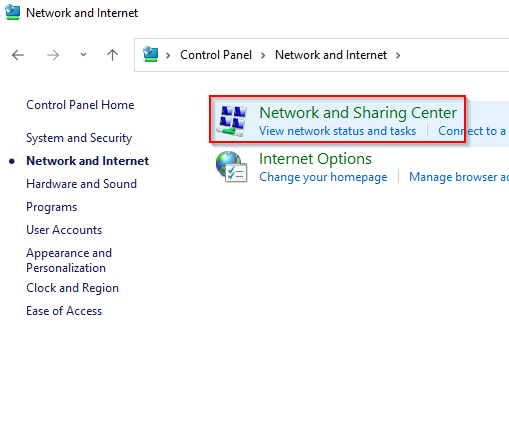

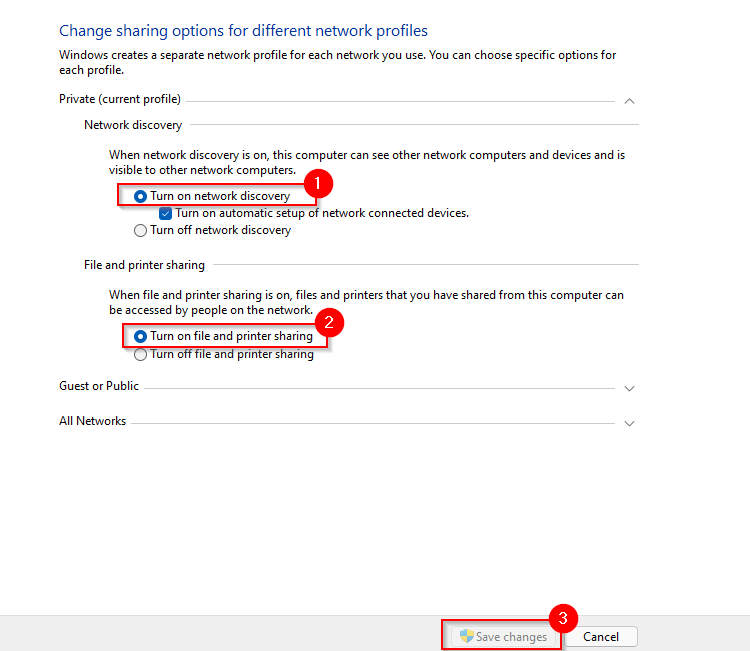


Für den ersten Computer:
IP-Adresse: 192.168.1.1
Subnetzmaske: 255.255.255.0
Standard-Gateway: 192.168.1.1
Bevorzugter DNS-Server: leer
Alternativer DNS-Server: leer
Für den zweiten Computer:
IP-Adresse: 192.168.1.2
Subnetzmaske: 255.255.255.0
Standard-Gateway: 192.168.1.1
Bevorzugter DNS-Server: leer
Alternativer DNS-Server: leer
Wählen Sie OK , wenn Sie fertig sind.

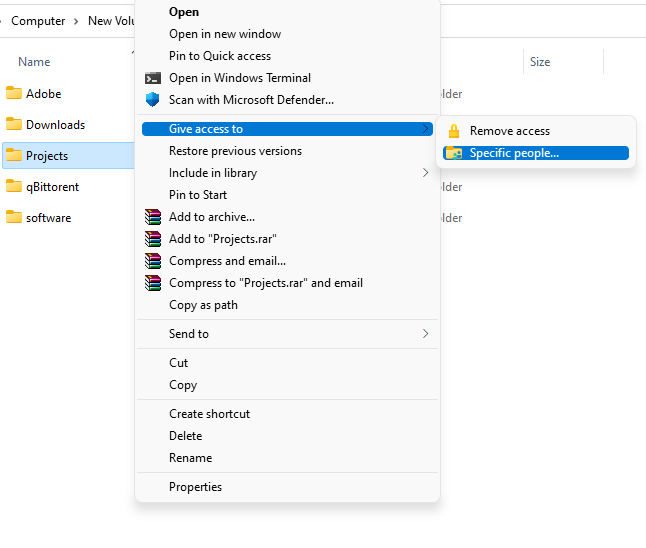
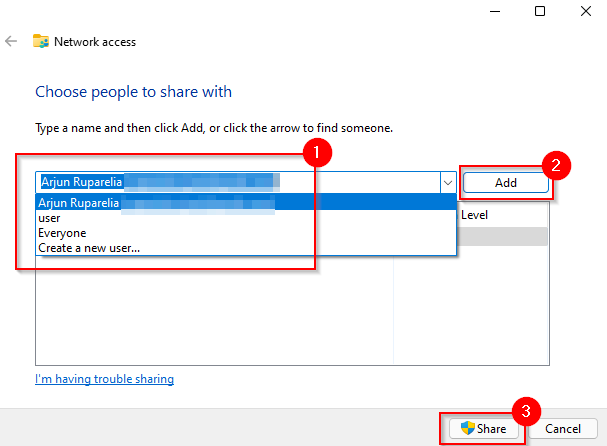
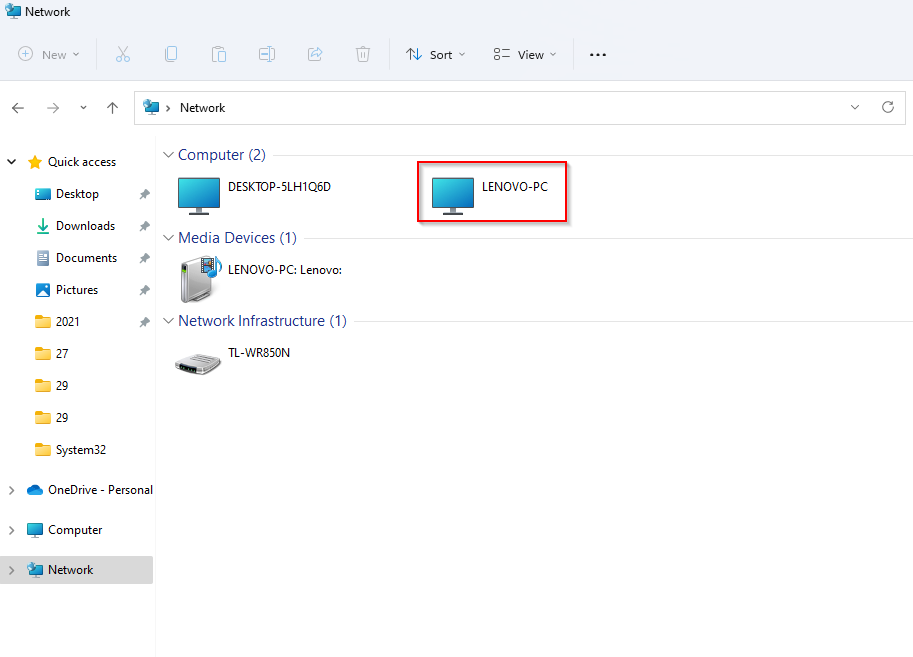
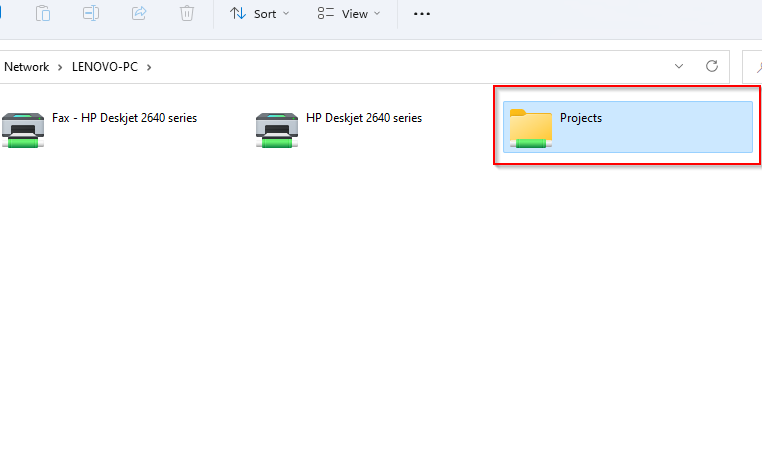
So vernetzen Sie zwei Computer über LAN
Wenn Sie kein Crossover-Ethernet-Kabel haben, können Sie Dateien trotzdem über ein LAN-Verbindung mit einem normalen Ethernet-Kabel übertragen. Sobald Sie mit einem LAN verbunden sind, ist der Vorgang genau derselbe wie bei einem Crossover-Ethernet-Kabel, aber Sie müssen den Computern möglicherweise keine statische IP zuweisen, sodass Sie die Schritte 5 bis 8 einfach überspringen können.
Wenn Sie nicht durch all diese Hürden springen möchten, haben Sie die Möglichkeit, ein Drittanbieter-Tool wie IP-Messenger für die Übertragung von Dateien über LAN zu verwenden. Sie müssen das Dienstprogramm auf beiden PCs installieren. Wenn Sie fertig sind, starten Sie das Dienstprogramm. Sie sehen die PCs, die mit demselben LAN verbunden sind, sofern auf ihnen IP Messenger installiert ist..

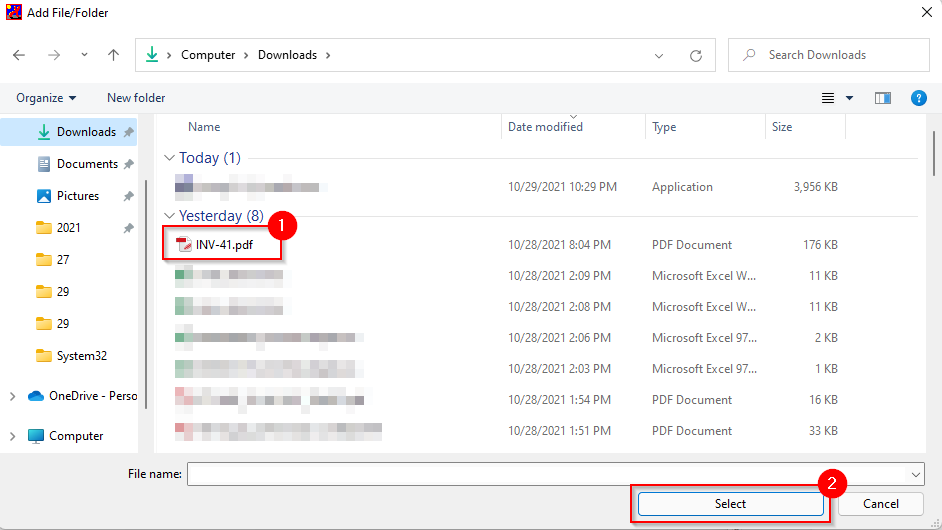
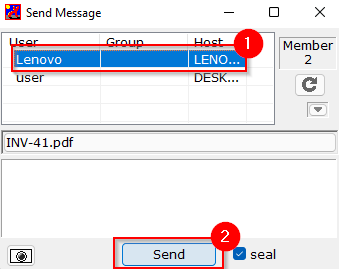
So vernetzen Sie zwei Computer über einen USB-Anschluss
Um Dateien zwischen Computern über USB zu übertragen, benötigen Sie ein USB-zu-USB-Überbrückungskabel. Die Sache ist, je nachdem, welches Kabel Sie haben, können die Einzelheiten des Prozesses leicht unterschiedlich sein. Die allgemeinen Schritte im Prozess bleiben jedoch dieselben.
Als Erstes müssen Sie die Software installieren, die mit dem USB-zu-USB-Kabel geliefert wurde. Wenn dem Paket kein Installationsmedium beiliegt, verfügt das USB-Kabel wahrscheinlich über ein integriertes Dienstprogramm, das die Dateiübertragung ermöglicht. Wenn nicht, müssen Sie die Treiber von der Website des Herstellers herunterladen.

Kabelgebundene Verbindungen ermöglichen blitzschnelle Übertragungen
Sobald Sie beide PCs über eine Kabelverbindung verbunden haben, können Sie Dateien viel schneller übertragen als über ein drahtloses Netzwerk. Wenn Sie kein Crossover-Ethernet-Kabel oder USB-Bridge-Kabel haben, können Sie Ihr LAN dennoch zum Teilen von Dateien über eine Kabelverbindung verwenden.
.